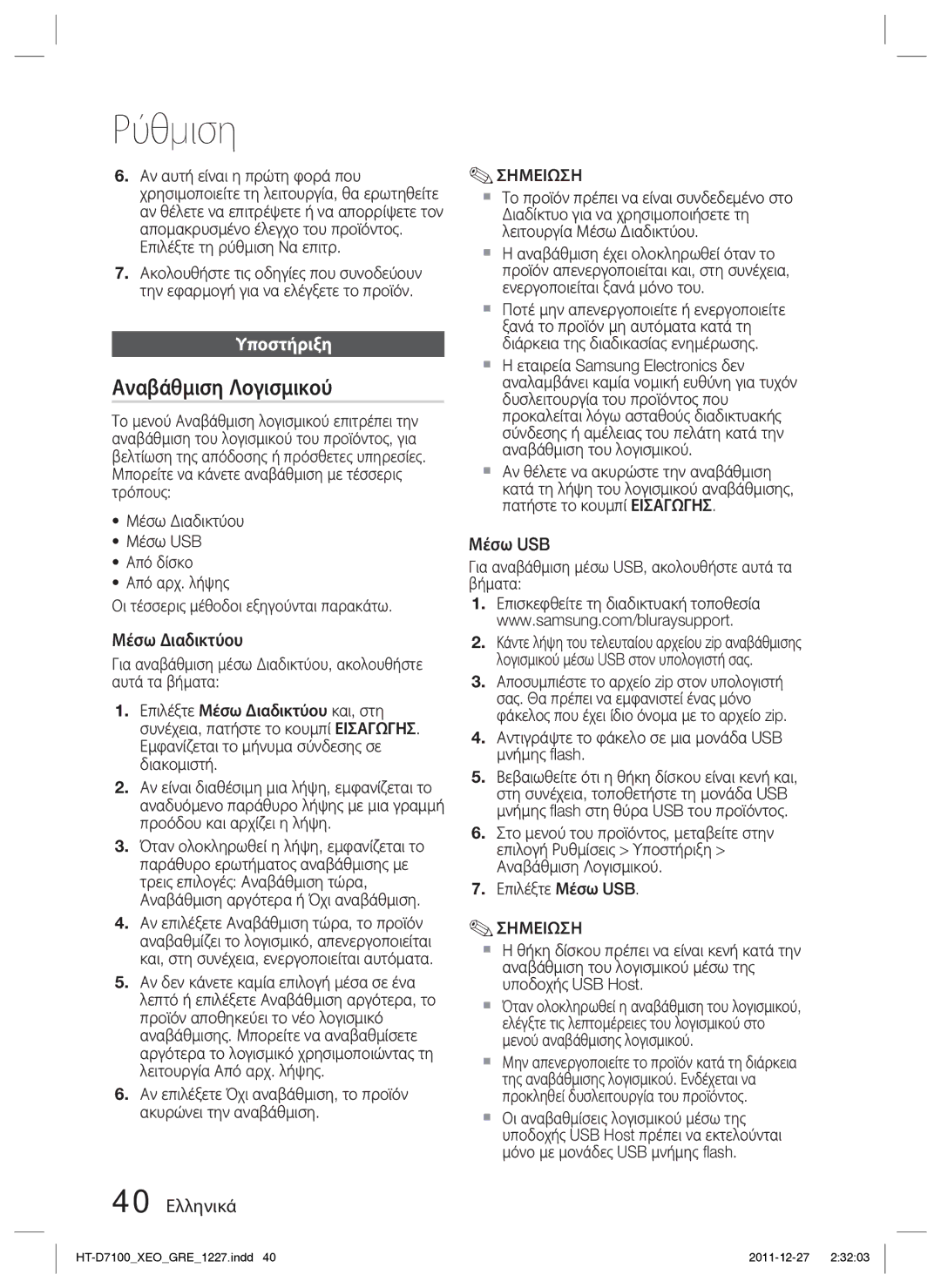Ρύθμιση
6.Αν αυτή είναι η πρώτη φορά που χρησιμοποιείτε τη λειτουργία, θα ερωτηθείτε αν θέλετε να επιτρέψετε ή να απορρίψετε τον απομακρυσμένο έλεγχο του προϊόντος. Επιλέξτε τη ρύθμιση Να επιτρ.
7.Ακολουθήστε τις οδηγίες που συνοδεύουν την εφαρμογή για να ελέγξετε το προϊόν.
Υποστήριξη
Αναβάθμιση Λογισμικού
Το μενού Αναβάθμιση λογισμικού επιτρέπει την αναβάθμιση του λογισμικού του προϊόντος, για βελτίωση της απόδοσης ή πρόσθετες υπηρεσίες. Μπορείτε να κάνετε αναβάθμιση με τέσσερις τρόπους:
•Μέσω Διαδικτύου
•Μέσω USB
•Από δίσκο
•Από αρχ. λήψης
Οι τέσσερις μέθοδοι εξηγούνται παρακάτω.
Μέσω Διαδικτύου
Για αναβάθμιση μέσω Διαδικτύου, ακολουθήστε αυτά τα βήματα:
1.Επιλέξτε Μέσω Διαδικτύου και, στη συνέχεια, πατήστε το κουμπί ΕΙΣΑΓΩΓΗΣ. Εμφανίζεται το μήνυμα σύνδεσης σε διακομιστή.
2.Αν είναι διαθέσιμη μια λήψη, εμφανίζεται το αναδυόμενο παράθυρο λήψης με μια γραμμή προόδου και αρχίζει η λήψη.
3.Όταν ολοκληρωθεί η λήψη, εμφανίζεται το παράθυρο ερωτήματος αναβάθμισης με τρεις επιλογές: Αναβάθμιση τώρα, Αναβάθμιση αργότερα ή Όχι αναβάθμιση.
4.Αν επιλέξετε Αναβάθμιση τώρα, το προϊόν αναβαθμίζει το λογισμικό, απενεργοποιείται και, στη συνέχεια, ενεργοποιείται αυτόματα.
5.Αν δεν κάνετε καμία επιλογή μέσα σε ένα λεπτό ή επιλέξετε Αναβάθμιση αργότερα, το προϊόν αποθηκεύει το νέο λογισμικό αναβάθμισης. Μπορείτε να αναβαθμίσετε αργότερα το λογισμικό χρησιμοποιώντας τη λειτουργία Από αρχ. λήψης.
6.Αν επιλέξετε Όχι αναβάθμιση, το προϊόν ακυρώνει την αναβάθμιση.
40 Ελληνικά
✎ΣΗΜΕΙΩΣΗ
Το προϊόν πρέπει να είναι συνδεδεμένο στο Διαδίκτυο για να χρησιμοποιήσετε τη λειτουργία Μέσω Διαδικτύου.
Η αναβάθμιση έχει ολοκληρωθεί όταν το προϊόν απενεργοποιείται και, στη συνέχεια, ενεργοποιείται ξανά μόνο του.
Ποτέ μην απενεργοποιείτε ή ενεργοποιείτε ξανά το προϊόν μη αυτόματα κατά τη διάρκεια της διαδικασίας ενημέρωσης.
Η εταιρεία Samsung Electronics δεν αναλαμβάνει καμία νομική ευθύνη για τυχόν δυσλειτουργία του προϊόντος που προκαλείται λόγω ασταθούς διαδικτυακής σύνδεσης ή αμέλειας του πελάτη κατά την αναβάθμιση του λογισμικού.
Αν θέλετε να ακυρώστε την αναβάθμιση κατά τη λήψη του λογισμικού αναβάθμισης, πατήστε το κουμπί ΕΙΣΑΓΩΓΗΣ.
Μέσω USB
Για αναβάθμιση μέσω USB, ακολουθήστε αυτά τα βήματα:
1.Επισκεφθείτε τη διαδικτυακή τοποθεσία www.samsung.com/bluraysupport.
2.Κάντε λήψη του τελευταίου αρχείου zip αναβάθμισης λογισμικού μέσω USB στον υπολογιστή σας.
3.Αποσυμπιέστε το αρχείο zip στον υπολογιστή σας. Θα πρέπει να εμφανιστεί ένας μόνο φάκελος που έχει ίδιο όνομα με το αρχείο zip.
4.Αντιγράψτε το φάκελο σε μια μονάδα USB μνήμης fl ash.
5.Βεβαιωθείτε ότι η θήκη δίσκου είναι κενή και, στη συνέχεια, τοποθετήστε τη μονάδα USB μνήμης fl ash στη θύρα USB του προϊόντος.
6.Στο μενού του προϊόντος, μεταβείτε στην επιλογή Ρυθμίσεις > Υποστήριξη > Αναβάθμιση Λογισμικού.
7.Επιλέξτε Μέσω USB.
✎ΣΗΜΕΙΩΣΗ
Η θήκη δίσκου πρέπει να είναι κενή κατά την αναβάθμιση του λογισμικού μέσω της υποδοχής USB Host.
Όταν ολοκληρωθεί η αναβάθμιση του λογισμικού, ελέγξτε τις λεπτομέρειες του λογισμικού στο μενού αναβάθμισης λογισμικού.
Μην απενεργοποιείτε το προϊόν κατά τη διάρκεια της αναβάθμισης λογισμικού. Ενδέχεται να προκληθεί δυσλειτουργία του προϊόντος.
Οι αναβαθμίσεις λογισμικού μέσω της υποδοχής USB Host πρέπει να εκτελούνται μόνο με μονάδες USB μνήμης fl ash.